学习制作颗粒消散风格的文字海报图片 PS个性文字海报设计实例
xjbvip 人气:0
PS个性文字海报设计实例:学习制作颗粒消散风格的文字海报图片, 迷幻的文字潮流海报设计。
教程效果图
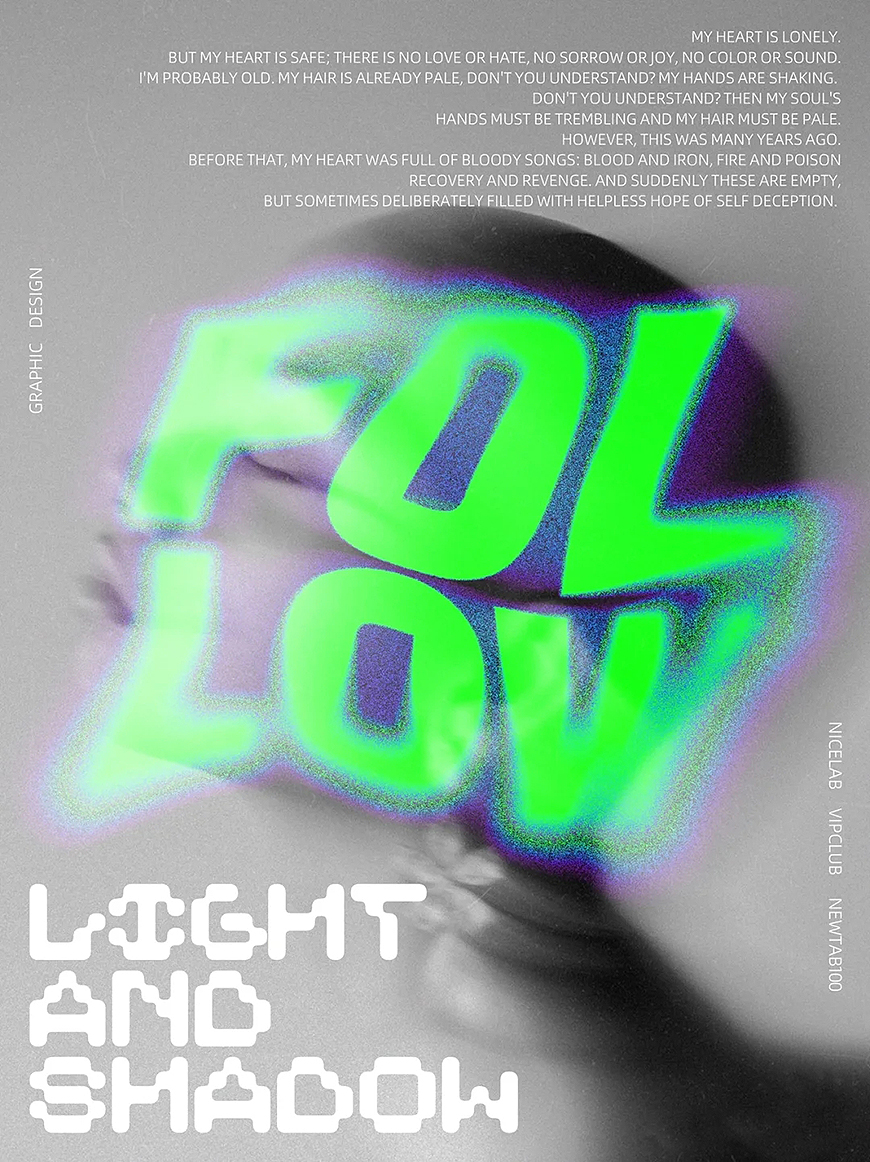
教程步骤
STEP 01 模糊效果
将图片素材转换成智能对象,打开 模糊画廊-光圈模糊,使得中心突出,再点 路径模糊,轻微调整一下方向, 路径模糊效果可以不用太强烈,下方杂色也可以轻微加一点点。
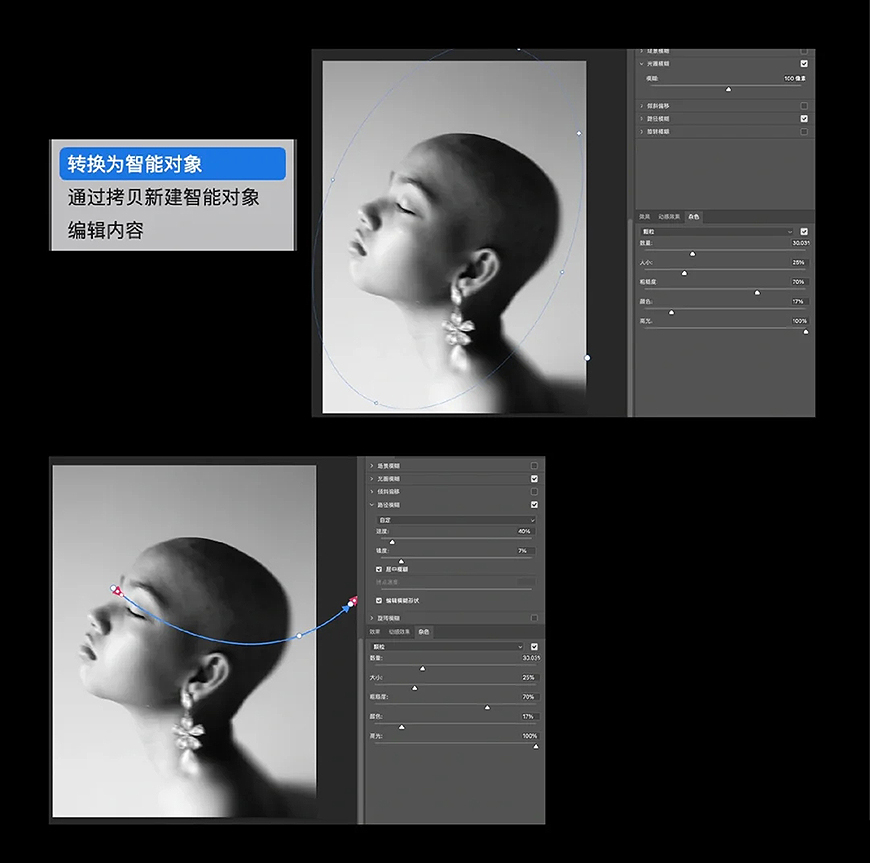
STEP 02 camera raw 滤镜
复制一层,关闭光圈模糊,调整路径模糊的路径,关闭居中模糊,调整开头结尾的路径,达到想要的效果,将图层不透明度调整为60%。把两个图层转换成智能对象,Raw调色。
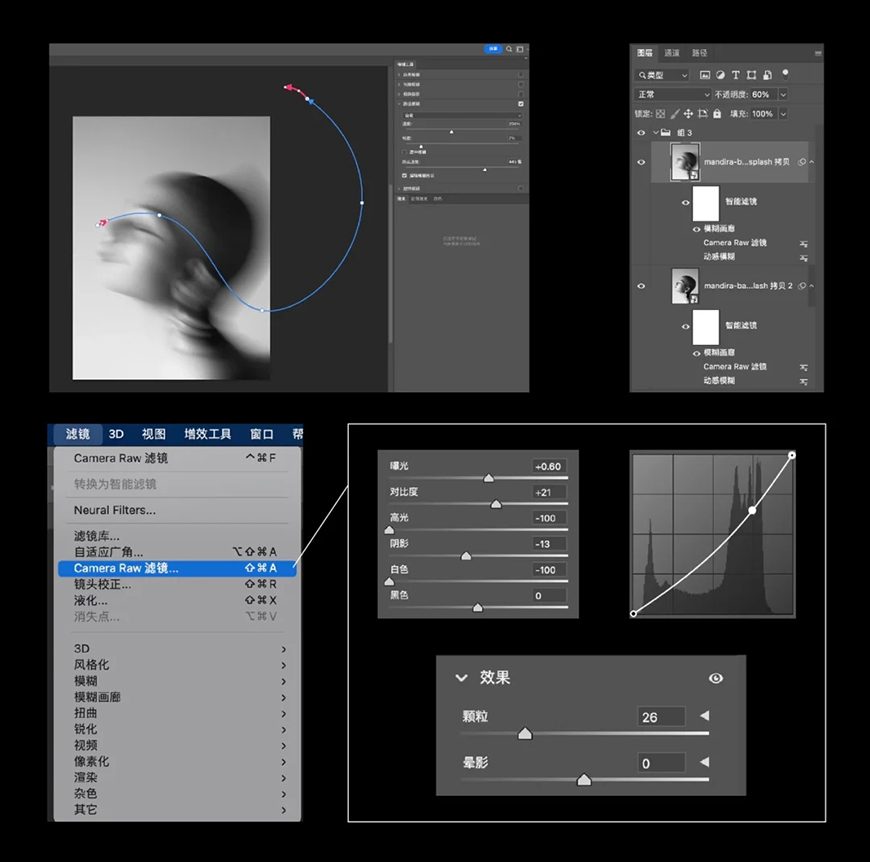
STEP 03 杂色纹理
加上杂色纹理,选择滤色,调整不透明度,图片层就处理好啦。
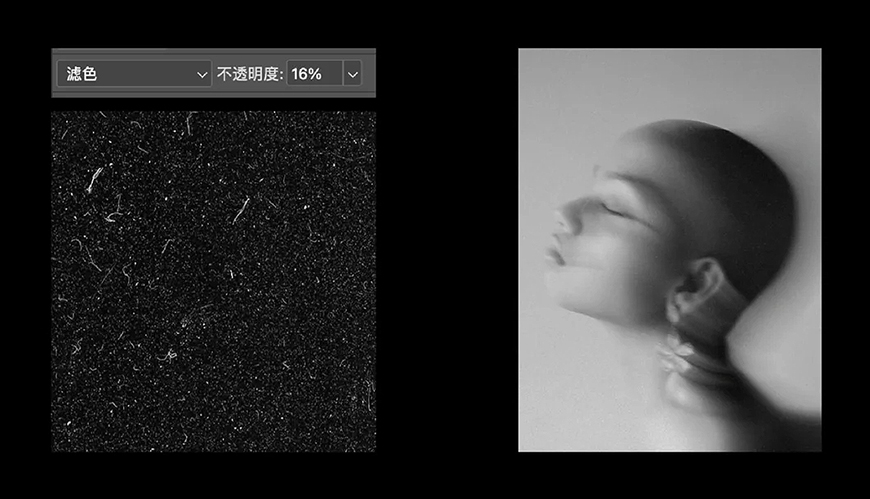
STEP 04 文字液化
新建纯黑图层,再输入文字并栅格化,转换成智能对象,滤镜-液化 处理。
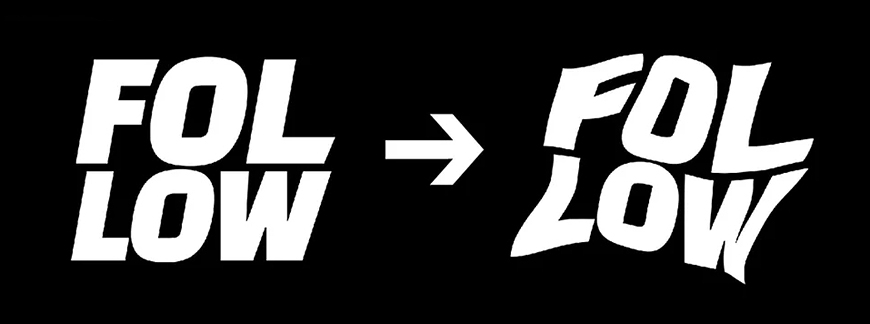
STEP 05 增强扭曲
选择 滤镜-模糊画廊-场景模糊,增加点,调整数值。滤镜-波浪,进一步增加扭曲效果。
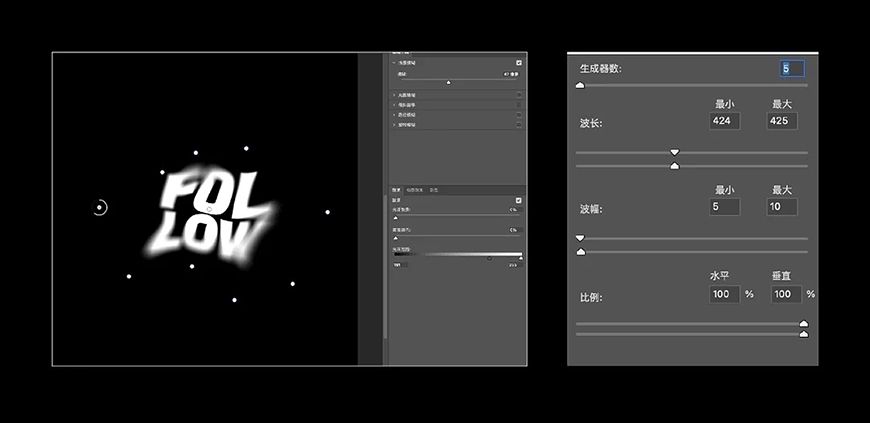
STEP 06 颗粒质感
新建 50% 的灰色,或者填充 #808080,选择 滤镜-杂色-添加杂色,把图片模式改为叠加,颗粒质感就呈现出来了。
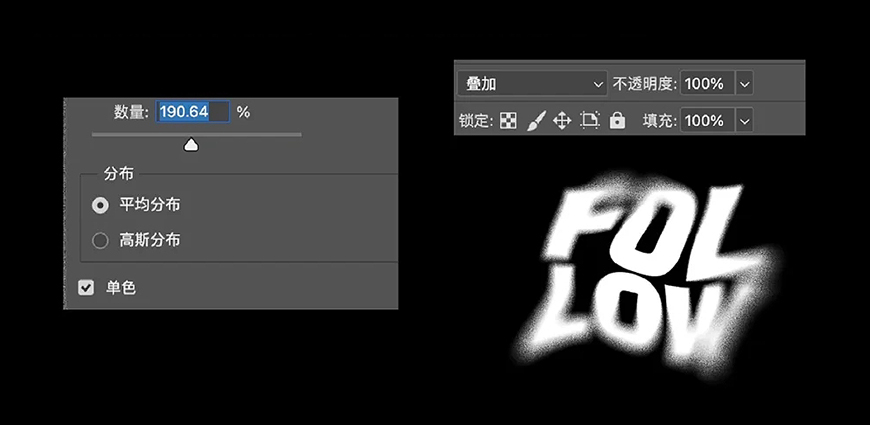
STEP 07 渐变映射
在图层面板最下面,选择渐变映射效果,调整渐变条。
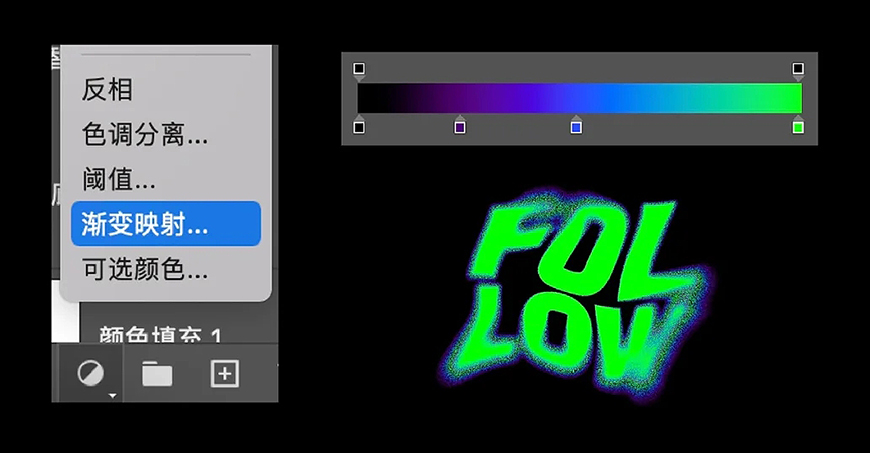
STEP 08 图层编组
从黑色底色到渐变映射所有图层编组,文件夹的模式改为滤色。

STEP 09 海报排版
最后进行排版,海报就完成啦~
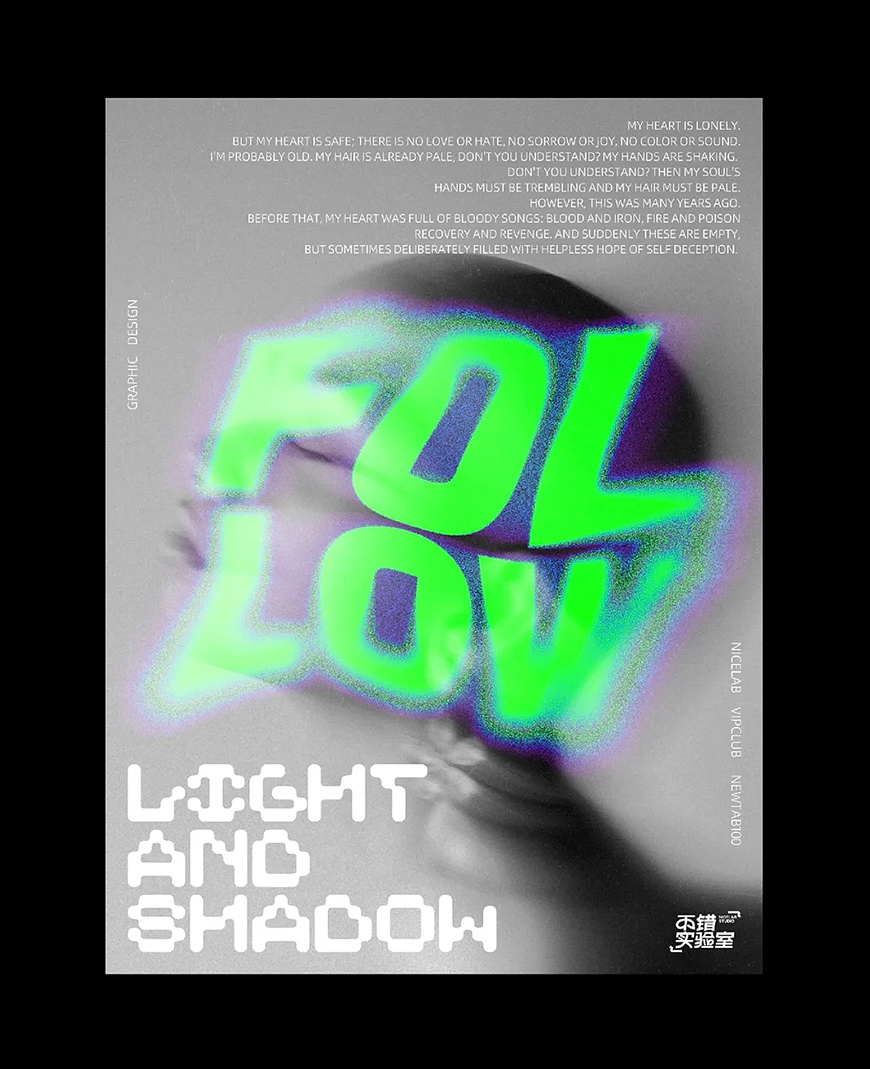
最终效果图
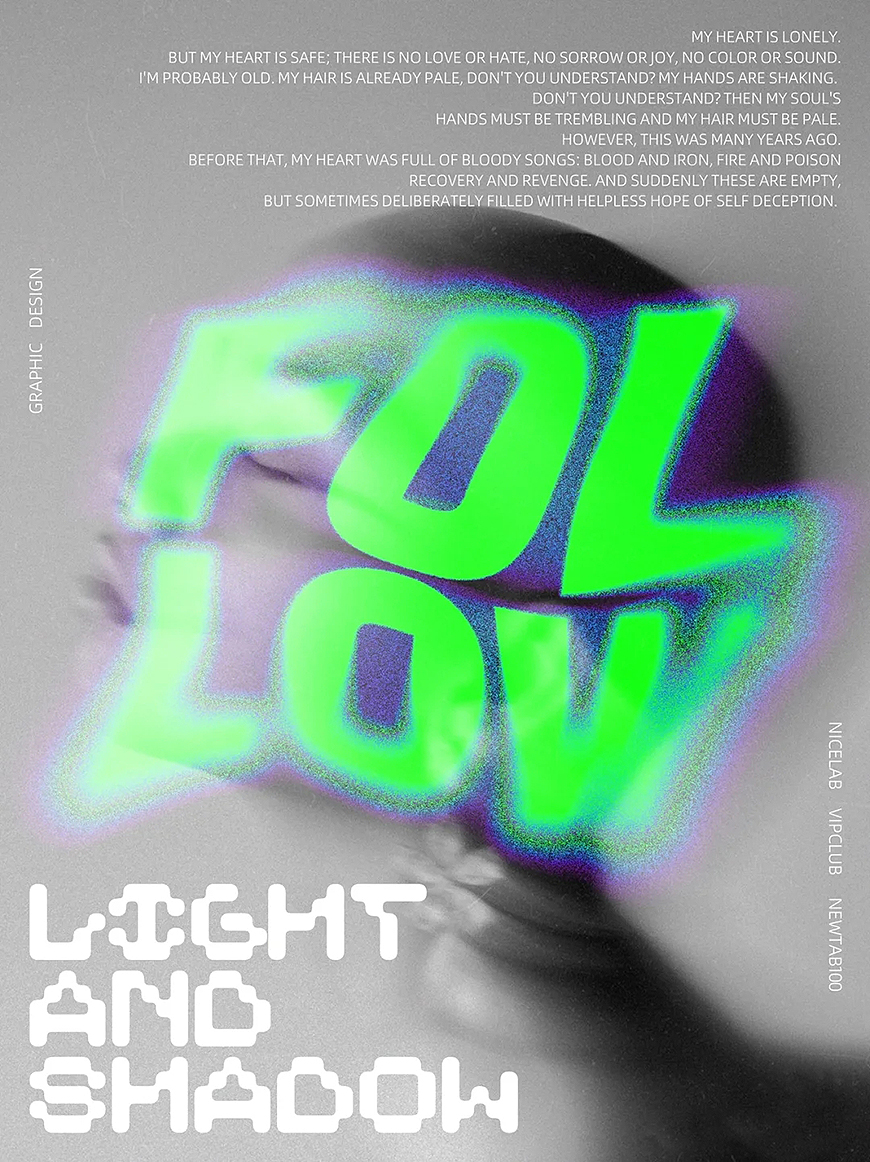
加载全部内容
 爱之家商城
爱之家商城 氢松练
氢松练 Face甜美相机
Face甜美相机 花汇通
花汇通 走路宝正式版
走路宝正式版 天天运动有宝
天天运动有宝 深圳plus
深圳plus 热门免费小说
热门免费小说